初心者的には「なんのこっちゃ」
経験者的には「当たり前」な内容で、Excel/VBAを解説していきます。
本稿では、マクロをどこに書くのか、記述のルール的な部分を解説します。
Sub Macro1()
Range("A1").Select
Selection.Copy
Range("B1").Select
ActiveSheet.Paste
End Sub
〜〜ここまで〜〜〜〜〜〜〜〜〜〜〜〜〜〜〜〜〜〜〜〜〜〜〜
それではまた
経験者的には「当たり前」な内容で、Excel/VBAを解説していきます。
本稿では、マクロをどこに書くのか、記述のルール的な部分を解説します。
1.マクロはどこに書くのか
VBE(Visual Basic Editor)に書きます。
起動方法は以下の通りです。
起動方法は以下の通りです。
次に、「標準モジュール」を追加することで、記述先の画面を開くことができます。
開く方法は以下の通りです。
これで、記述画面を表示することができました。
2.マクロを書いてみる
- 前項で立ち上げた、モジュール内、「sub test」と入力してみます。

- そのまま[Enter](USキーボードの場合は、[return])を押下します。

すると、このように、「()」と、「End Sub」が、くっ付きます。
これが、一つのマクロです。
ちなみに、一つのマクロを”プロシージャ”と言い、
上記でいう「test」は、このプロシージャの名前、”プロシージャ名”と言います。
※プロシージャとは、複数の処理を一つに纏めたものを言います。
この、SubからEnd Subまでの間に、処理を書いていきます。
以前、
にて、記録したマクロは、以下の通りです。
〜〜ここから〜〜〜〜〜〜〜〜〜〜〜〜〜〜〜〜〜〜〜〜〜〜〜
Sub Macro1()
Range("A1").Select
Selection.Copy
Range("B1").Select
ActiveSheet.Paste
End Sub
〜〜ここまで〜〜〜〜〜〜〜〜〜〜〜〜〜〜〜〜〜〜〜〜〜〜〜
3.まとめ
実践編というほどではありませんが、まずは、マクロの記述方法を記載してみました。次回からは、実際の処理を記載していければと思います。それではまた

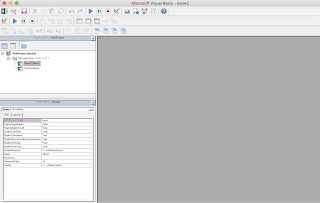



コメント
コメントを投稿